현재 좋아하는 트랙을 들으면서 평화로운 오후를 즐기고 있습니다. Spotify. 갑자기 시냇물이 멈추고 Spotify 더 이상 현재 노래를 재생하지 않습니다. 그래서 왜 안돼 Spotify 놀이? 이 문제를 일으키는 많은 가능성이 있습니다. 이러한 문제의 대부분은 사용자가 설정한 기본 설정과 연결됩니다. Spotify 앱. 애플리케이션 오작동 또는 구독 수준 때문일 수 있습니다.
때때로, 당신은 또한 받을 것입니다 Spotify 받은 편지함에서 추적하지만 재생할 수 없습니다. 다른 사용자가 스트리밍하는 것처럼 보일 수 있습니다. Spotify 문제가 없는데 왜 안되나요? 그렇지 않은 이유를 판단하는 데 도움이 되도록 Spotify 재생 또는 노래가 예기치 않게 재생되지 않는 이유에 대해 이 기사를 작성했습니다.
3가지 일반적인 이유에 대해 논의할 것입니다. Spotify 이 문제에 대한 7가지 가능한 수정이 뒤따르는 현재 노래를 재생하지 않습니다. 더 이상 고민하지 않고 이제 논의를 시작하겠습니다.
컨텐츠 가이드 파트 1. 왜 안 될까요? Spotify 현재 노래 재생2 부. 7 가지 수정 방법 Spotify 노래를 재생하지 않음파트 3. 보너스 팁: 다운로드 Spotify 오프라인 재생용 노래4 부. 마무리하기
사용자는 Spotify 무료 구독은 6개월 후 단일 스트리밍 트랙을 XNUMX번만 들을 수 있습니다. 뿐만 아니라 월 5 회. 를 들은 후 Spotify 압정 5회, 사용자는 다음에서 트랙을 구매해야 합니다. Spotify in MP3 언제든지 재생할 수 있도록 형식을 지정합니다.
묶음 거래를 많이 찾을 수 있습니다. Spotify 음악을 저렴하게 구입할 수 있습니다. 그러나 이러한 번들은 30 일 동안 만 지속. 따라서 어떤 작업을 수행하기 전에 진정으로 원하는 트랙을 신중하게 선택해야합니다. 일단 구매하면 되돌릴 수 없습니다.
보내기를 시도했다면 Spotify 귀하의 개인 컬렉션에서 누군가를 추적합니다. MP3 당신은 실제로 그 사람에게 그 트랙을 보내는 것이 아닙니다. 트랙을 가리키는 링크 만. Spotify 수신자가 노래를 재생할 수 있도록 스트리밍 카탈로그에서 보낸 음악을 일치시키려고 시도합니다.
그러나 수신자가 노래를 가지고 있지 않으면 재생할 수 없습니다. 트랙이 로컬 파일에도 저장되어있는 경우는 예외입니다. 수신자는 또한 파일을 재생할 수 있도록 보낸 파일을 가져 오도록 권장하는 메시지를 볼 수 있습니다.
의 현재 계약 Spotify 레이블을 녹음한다는 것은 사용자가 Spotify 다른 국가에 있는 친구에게 추적하는 경우 수신자는 트랙을 재생할 수 없습니다.. 를 받는 경우에도 동일하게 적용됩니다. Spotify 다른 나라에서 추적합니다. 바라건대, Spotify의 레코드 레이블은 현대를 따라 잡고 이러한 제한 문제를 해결할 수 있습니다.
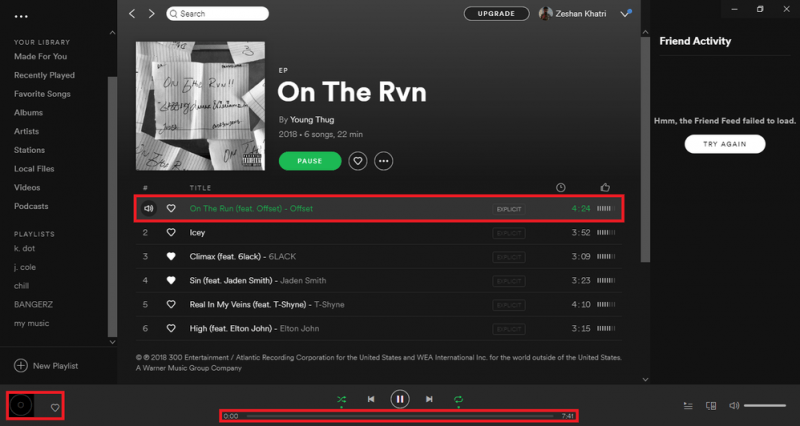
사용자의 경우 Windows 10 운영 체제에서는 스트리밍하는 동안 소리가 들리지 않는 문제가 발생할 수 있습니다. Spotify 앱. 이것은 에서 문제가 아닙니다. Spotify 앱. 그러나 대다수의 사용자는 이 문제를 다음과 같은 문제로 혼동합니다. Spotify 실제로는 사운드 카드 때문입니다. 따라서 아래에서 언급할 팁을 시도하기 전에 다른 응용 프로그램에서 컴퓨터의 사운드를 테스트해야 합니다.
그러나 여전히 소리를 들을 수 없다면 Spotify, 컴퓨터의 오디오 카드 드라이버를 확인할 수 있습니다. 조정해야 할 특별한 향상 기능이나 설정을 포함하는 다른 제조업체가 있습니다. 이와 관련하여 가능한 해결책을 인터넷에서 검색할 수 있습니다. 걱정하지 마십시오. Windows 10에는 사운드 문제를 해결하기 위한 여러 가지 수정 사항과 조정 사항이 있을 것입니다.
이제 Spotify 트랙이 재생되지 않는 경우 아래에 나열된 몇 가지 솔루션을 시도하고 문제를 해결할 수 있는지 확인할 수 있습니다. Spotify 놀이.
하는 경우가 많다. Spotify 응용 프로그램에 임의의 결함이 있거나 정지되었을 수 있습니다. 이에 대한 가장 쉽고 빠른 해결책은 시도하는 것입니다. 닫았다가 다시 엽니다. Spotify 신청. 당신이 사용하는 경우 Spotify 웹 앱에서 사용 중인 브라우저를 닫았다가 다시 열 수 있습니다.
30일 이상 휴대폰이나 컴퓨터를 인터넷에 연결하지 않은 경우 다운로드한 노래를 재생하는 데 어려움을 겪을 수 있습니다. Spotify 사용자가 이동해야 합니다. 30 일마다 한 번 이상 온라인 다운로드 한 노래를 계속 재생할 수 있습니다.
재설치하려고합니다. Spotify 문제를 유발할 수 있는 손상된 파일을 제거할 수 있습니다. Spotify 재생되지 않는 노래. 기본을 할 때 차이가 없다면 Spotify 재설치, 깨끗한 재설치 Spotify 도움이 될 수 있습니다.
청소를 하기 전에 Spotify 앱을 재설치하려면 앱에서 로그아웃해야 합니다. Spotify 먼저 계정을 제거하십시오. 그런 다음 다음의 사용자 폴더에 있는 모든 파일을 삭제합니다. Spotify 컴퓨터의 앱 디렉토리. 이 폴더는 컴퓨터 드라이브에 있습니다. C>AppData>로컬>Spotify>사용자. 이 작업을 수행한 후 다시 설치해야 합니다. Spotify 또.
다시 시작하는 것과 유사 Spotify 운영 체제의 모든 문제와 관련된 오류를 정리하는 앱 Spotify 응용 프로그램 또는 웹 앱에서 컴퓨터를 다시 시작하려고 하면 문제가 발생할 수 있습니다. 신선한 환경 for Spotify 실행합니다.
일반적인 문제 Spotify 재생되지 않는 노래가 사용자에게 발생했습니다. Spotify 에서 이동으로 인해 발생할 수 있습니다. 프리미엄 가입 무료로 Spotify 광고 지원 계정. 이러한 사용자 중 하나라면 설정을 확인하십시오. Spotify 그리고 음악 품질 부분. 품질 설정을 아래 값으로 낮 춥니 다. 매우 높음 옵션을 선택합니다.
최상의 품질을 위한 옵션 Spotify 트랙 재생은 Spotify 프리미엄 사용자. 또 다른 가능성은 무료 앱을 사용하면서 오프라인 모드를 사용하려는 경우입니다. Spotify 이 기능을 사용할 수 있는 계정 Spotify 프리미엄 사용자.
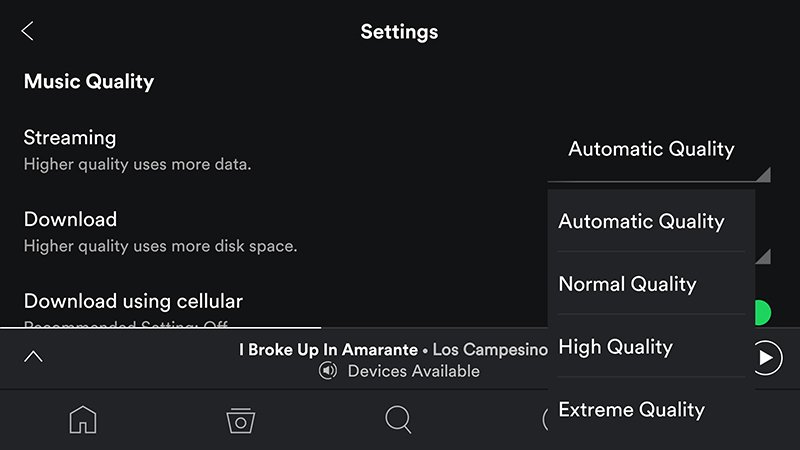
A Spotify 재생 목록을 로컬로 다운로드했지만 트랙을 삭제한 후 제대로 동기화할 수 없는 경우에도 재생되지 않는 문제가 발생합니다. Spotify의 데이터베이스입니다. 따라서 재생하려는 노래가 실제로 제거되었는지 확인하려면 Spotify의 데이터베이스에서 사용할 수 없는 노래를 표시할 수 있습니다. Spotify 자체.
로 진행 Spotify의 설정 다음 선택 옵션을 표시. 다음으로 재생 목록에서 사용할 수없는 노래 표시 선택권. 선택한 트랙이 제거 된 경우 컴퓨터에있는 모든 로컬 파일을 다시 동기화하면 새로 추출 된 노래가 재생 목록에서 삭제됩니다.
하드웨어 가속 기능은 컴퓨터의 약한 하드웨어가 더 잘 작동하도록 도와줍니다. 그러나 이렇게 하면 성능이 향상됩니다. Spotify 일부의 경우 이 기능이 켜져 있으면 일부는 들을 때 좋지 않은 경험을 할 것입니다. Spotify 트랙이 지연되고, 건너뛰고, 재생되지 않도록 합니다.
이 기능을 끄면 재생 문제를 해결할 수 있습니다. Spotify. 설정으로 이동하여 선택하십시오. 고급 설정 표시다음을 선택 호환성. 스위치 하드웨어 가속 사용 떨어져서.
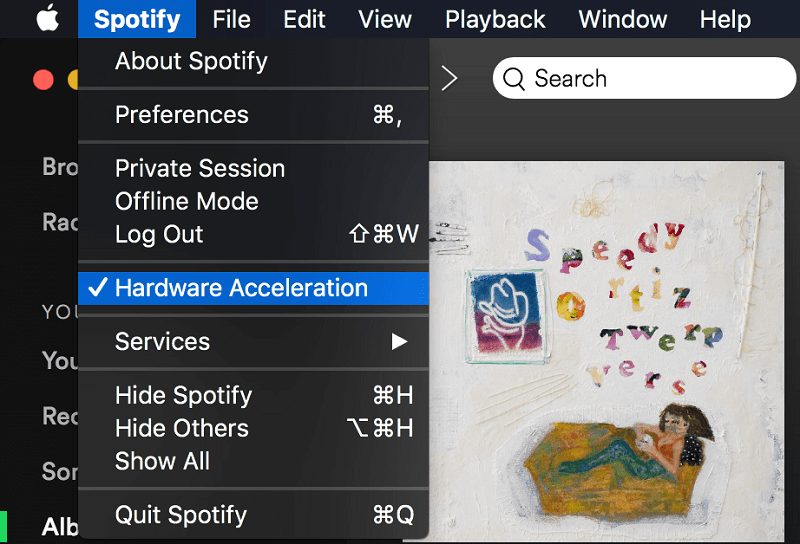
우리는 DumpMedia Spotify Music Converter 다운로드 및 변환 Spotify 음악, 플레이리스트, 앨범 MP3, M4A, WAV 및 FLAC. 이 도구는 원본 품질을 유지할 수 있습니다. Spotify 파일. 강력하고 고속이다. Spotify 가능하게 해주는 컨버터 즐기세요 당신의 Spotify 프리미엄 구독 없는 음악. 따라서 무료로 제공하는 Spotify!
위에서 언급 한 기능 외에도 DumpMedia Spotify Music Converter 은(는) 세 가지 언어로도 제공되지만 더 많은 언어를 추가하기 위해 노력하고 있습니다. 필요에 따라 출력 오디오 파일의 품질을 사용자 정의할 수도 있습니다.
방법에 대한 단계 사용 DumpMedia Spotify Music Converter, 제공된 링크로 이동하십시오.
많은 이유가있다. 왜 Spotify 노래가 재생되지 않습니다. 이러한 이유에는 국가 제한, Spotify 트랙 및 재생이 노래로 제한됩니다. 그러나 해결되지 않는 이유를 해결할 수 있습니다. Spotify 이 기사에서 논의한 7가지 방법을 시도하여 문제를 해결하십시오.
또한 원하는 경우 Spotify 다운로드에 사용할 수 있는 다운로더 Spotify 제한 없이 컴퓨터 또는 모바일 장치에 노래를 저장하고 사용하는 것이 좋습니다. DumpMedia Spotify Music Converter. 언제든지이 소프트웨어를 사용해 볼 수 있습니다.
